
Keynote jest prawdopodobnie najlepszym sposobem na tworzenie prezentacji na urządzeniu Mac lub iOS, ale niekoniecznie jest to oprogramowanie, które najbardziej ludzie zainstalowali. Jeśli pracujesz z komputerami z systemem Windows, istnieje duża szansa, że program Microsoft Powerpoint będzie pakietem docelowym. Problem polega na tym, że jeśli chodzi o udostępnianie kreacji Powerpoint, docierają one do formatu .pptx – takiego, którego często nie widać na macOSie lub na iOS. Czytaj dalej: Jak edytować pliki PDF na komputerze Mac za darmo
Trzymaj się z obawy, ponieważ Apple nie zostanie pokonane przez niewłaściwe litery na końcu nazwy pliku. Oto najprostsze sposoby edytowania pliku .pptx na komputerach Mac, iPad lub iPhone.
Więcej informacji na temat pracy z oprogramowaniem prezentacyjnym firmy Apple można również zapoznać się z naszymi informacjami Skorzystaj z przewodnika po Keynote.
Co to jest plik .pptx?
Jak prawdopodobnie przypuszczałeś, plik .pptx jest zastrzeżonym formatem plików używanym przez firmę Microsoft do jego oprogramowania PowerPoint
Ten typ pliku faktycznie zastąpił wersję .ppt w 2007 roku, a x oznacza przełącznik Microsoft w formacie XML, który jest znacznie bardziej przyjazny dla innych aplikacji.
Jest standardowym formatem plików prezentacji Keynote.
Jak edytować plik .pptx na komputerze Mac
Import plików .pptx do Keynote
Ten jest całkiem ładny Tak samo, jak każdy Mac od 2013 roku z Keynote jest wstępnie załadowany. Dla starszych maszyn z przyjemnością dowiesz się, że firma Apple opracowała cały pakiet iWork (Keynote, Pages i Numbers) wraz z GarageBand, a firma iMovie może bezpłatnie pobierać z App Store.
Z zainstalowanym programem Keynote po prostu zlokalizuj plik .pptx w programie Finder. Kliknij prawym przyciskiem myszy, a następnie przenieś kursor na Open with & hellip; I wybierz Keynote.
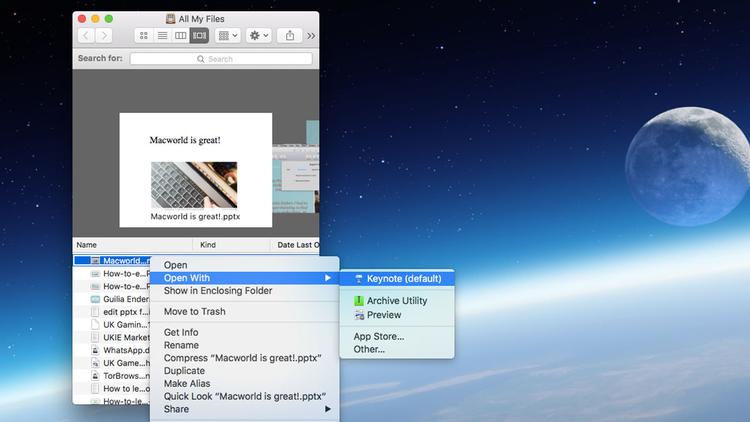
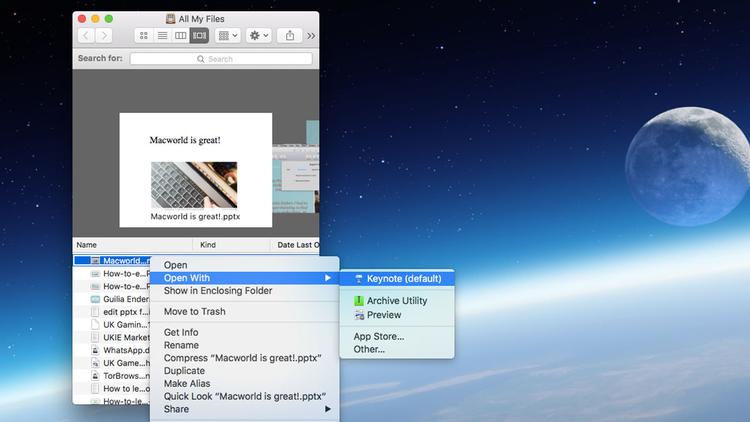
Możesz zauważyć niektóre ostrzeżenia dotyczące czcionek, które nie są dostępne. Będą to zastrzeżenia, ale Keynote zastąpi je odpowiednią wymianą, którą można zawsze zmienić, jeśli preferujesz inny styl.
Teraz możesz edytować plik w normalny sposób.
Eksportuj pliki .pptx z programu Keynote
Po zakończeniu edytowania prezentacji można ją wyeksportować w formacie .pptx, który mogą współpracować z programem PowerPoint.
Otwórz plik w programie Keynote Następnie przejdź do Plik> Eksportuj do i wybierz PowerPoint.
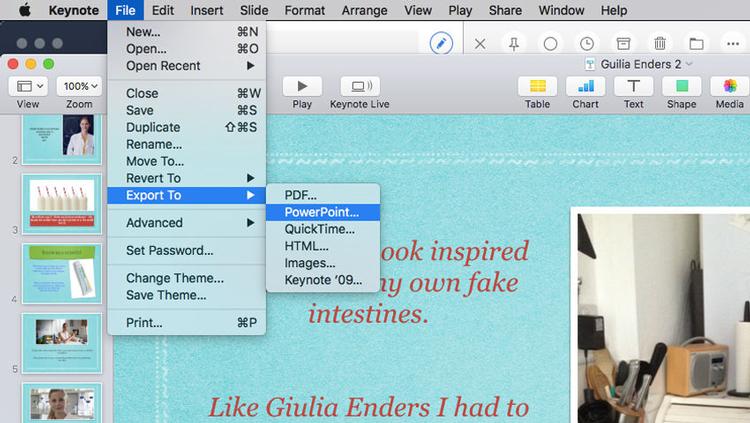
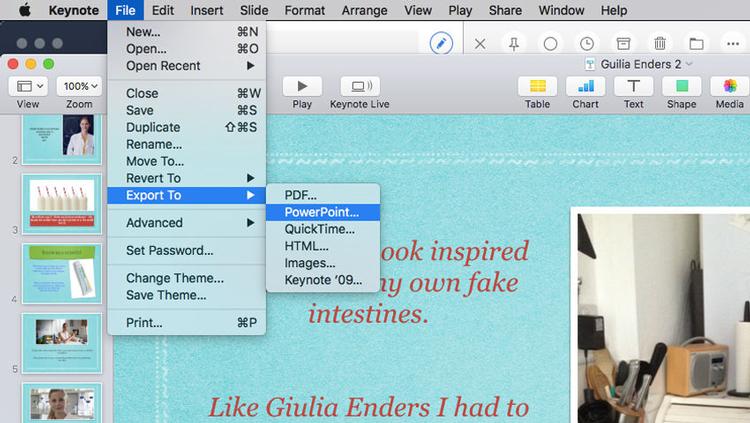
Pojawi się okno z formatem: pptx. To jest to, czego chcesz, kliknij Dalej, nadaj nazwę pliku, a następnie kliknij przycisk Eksportuj.
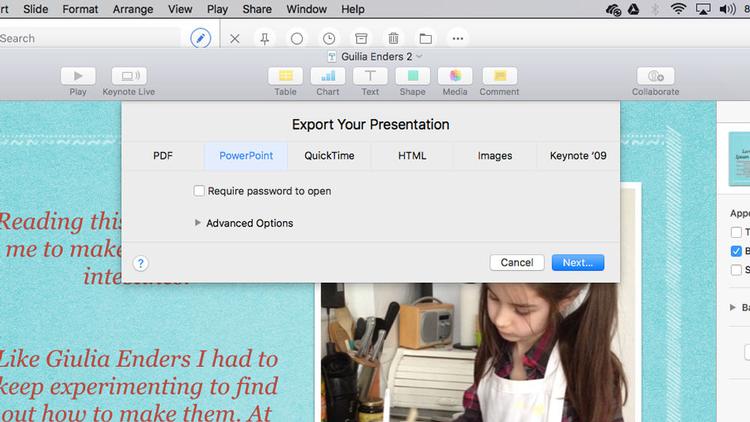
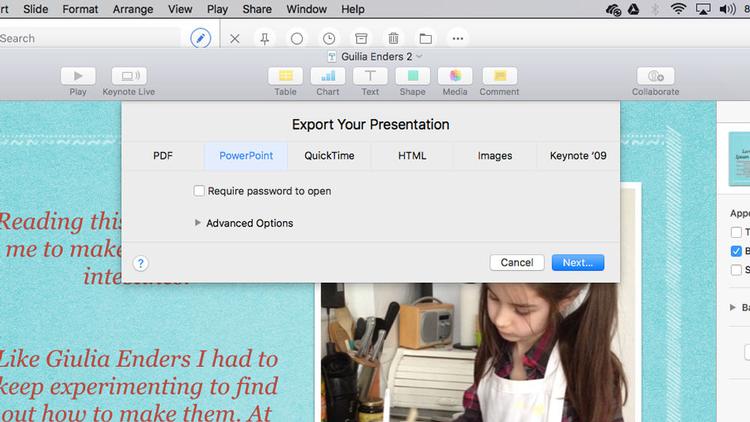
Będzie to utworzyć plik, który możesz teraz udostępnić, bez obaw o „jak to otworzyć”? E-mail.
Użyj pakietu Microsoft Office
Oczywiście najprostszy sposób współdziałania z plikami PowerPoint na komputerze Mac ma faktycznie używać samego programu PowerPoint. Microsoft oferuje cały pakiet pakietu Office w systemie MacOS i jest bardzo dobry.
Obecna tendencja polega na uiszczaniu miesięcznej lub rocznej opłaty, której koszt wynosi £ 5.99 p / m lub 59.99 £ / Licencja pojedynczego użytkownika. Inne poziomy są również dostępne, jeśli chcesz uzyskać dostęp do oprogramowania na więcej niż jednej maszynie.
Jak edytować plik .pptx na iPadzie lub iPhoneie
Importowanie do Keynote
Podobnie jak w przypadku komputerów Mac, firma Apple opracowała Keynote, Number, Pages, iMovie i GarageBand na iOS. Jeśli nie masz zainstalowanego programu Keynote, przejdź do App Store i pobierz go.
Aby zaimportować plik .pptx, musisz najpierw upewnić się, że plik jest zapisany w Twoim dysku iCloud. Gdy to zrobisz, otwórz Keynote, stuknij Locations w lewym górnym rogu, a następnie wybierz iCloud Drive.
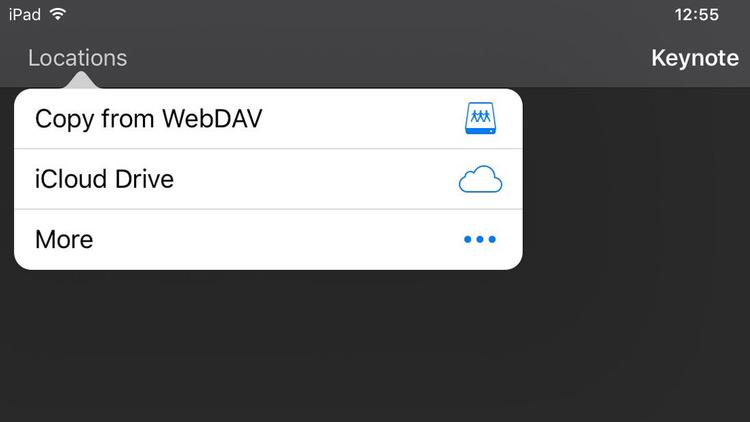
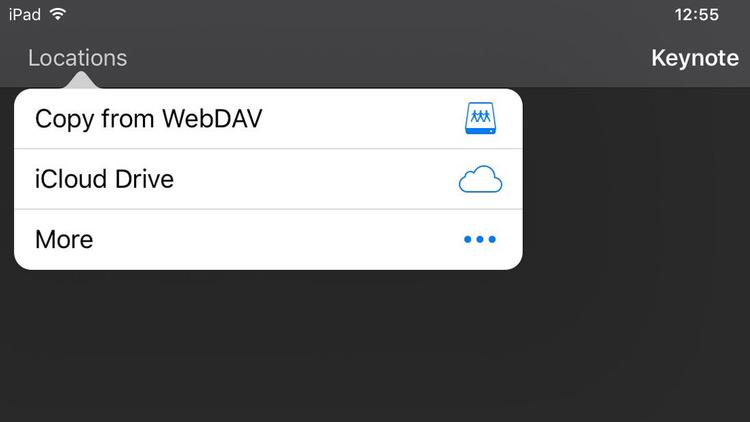
Teraz zobaczysz różne foldery na iCloud. Przejdź do pliku i stuknij go, aby zaimportować go do Keynote.
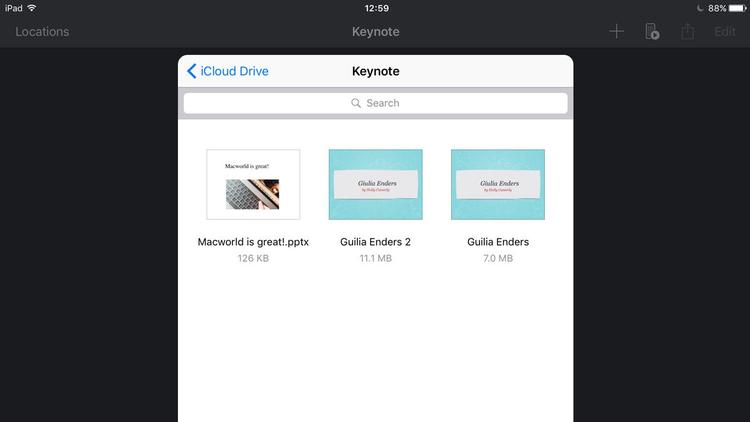
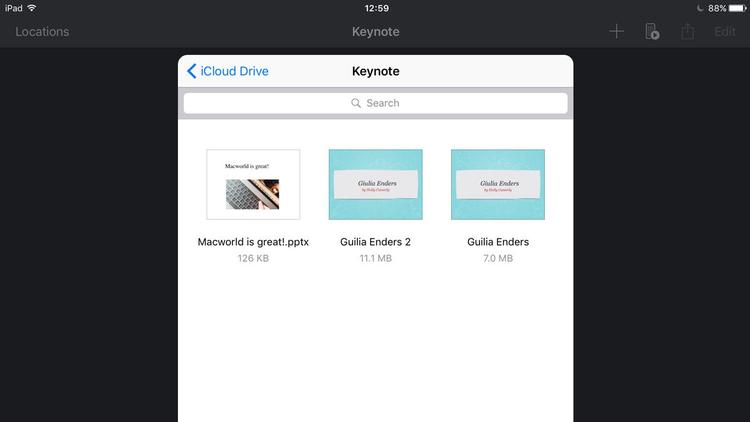
Możesz zobaczyć okno dialogowe z informacją, że musisz zmienić ustawienia iCloud, aby to umożliwić. W takim przypadku wybierz opcję Przejdź do ustawień, a zostanie wyświetlona sekcja iCloud. W tym miejscu musisz włączyć opcję Use iCloud.
Kiedy to zrobisz, wróć do Keynote i powtórz powyższe kroki, aby otworzyć prezentację. Znowu zobaczysz ostrzeżenie, że prezentacja została utworzona w starszej wersji oprogramowania, a niektóre czcionki będą inne. Dotknij opcji Otwórz, a na koniec zobaczysz prezentację programu PowerPoint.
Teraz możesz edytować plik, dodać nowe slajdy, efekty i co masz, podobnie jak inne prezentacje Keynote.
Eksportowanie z Keynote
Każda prezentacja, z którą pracujesz w programie Keynote, zostanie automatycznie zapisana jako plik .key. Jeśli chcesz dzielić się tym z użytkownikami programu PowerPoint, najpierw musisz przekonwertować go na plik .pptx. Osiąga się to za pomocą funkcji Wyślij kopię.
Stuknij opcję Prezentacje w lewym górnym rogu, aby wrócić do głównego menu Keynote. Tutaj zobaczysz wszystkie Twoje pliki. W prawym górnym rogu znajduje się przycisk Udostępnij (kwadrat z strzałką wskazującą na górze), stuknij w tym.
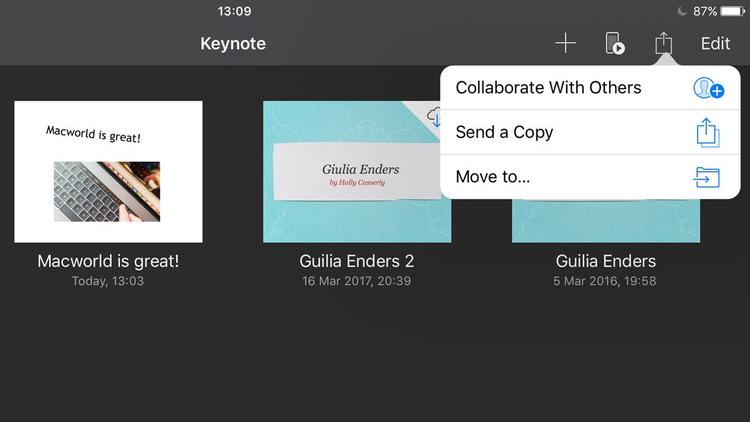
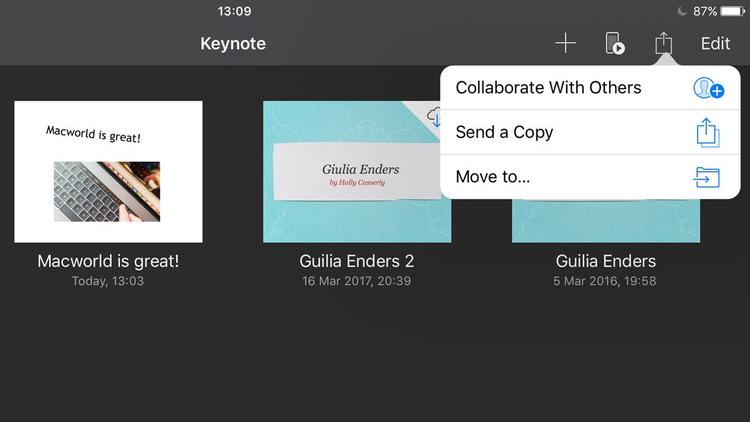
Zostaną wyświetlone trzy opcje – współpraca z innymi, wysyłanie kopii i przenoszenie do & hellip; – z którego wybierzesz opcję Wyślij kopię.
Zostanie wyświetlony monit o wybranie pliku, który chcesz wysłać. Stuknij w prezentację, a zobaczysz pole wyskakujące z dostępnymi typami plików. Dotknij opcji PowerPoint i Keynote, aby konwertować plik.
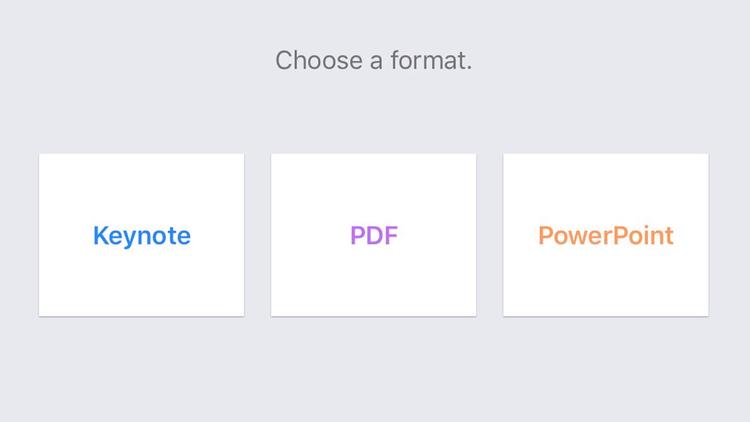
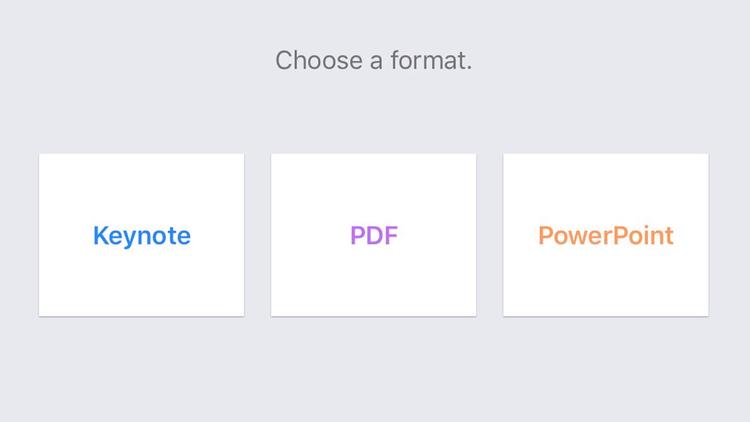
Oczywiście chcesz wysłać go do kogoś, więc Keynote otworzy menu Share, w którym możesz wybrać metodę komunikacji, którą chcesz użyć: Poczta, Wiadomość, WebDav i Wielu innych.
Użyj pakietu Microsoft Office Apps
Tak, podobnie jak na Macu można też używać oficjalnej aplikacji PowerPoint firmy Microsoft na iPhone’a i iPada. Możesz zrobić podstawową edycję w bezpłatnej wersji i zapisać w OneDrive, ale w przypadku pełnych funkcji musisz mieć płatne konto Office365.
Więc idź, różne sposoby udostępniania i edytowania plików programu PowerPoint na komputerze Mac , IPhone’a lub iPada. Aby uzyskać podobne porady, zapoznaj się z artykułem Jak edytować pliki .xlsx na komputerach Mac, iPhone lub iPad oraz jak otwierać pliki .docx na komputerach Mac, iPhone i iPad.






